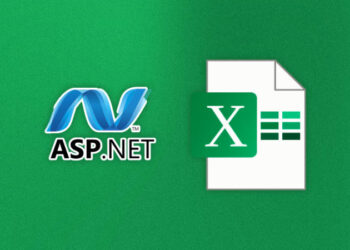Bienvenidos al mundo de Excel, una herramienta poderosa que facilita la gestión de datos en cualquier empresa. Entre las muchas funciones de Excel, la capacidad de agrupar filas es especialmente útil para organizar grandes cantidades de información. Una de las formas más efectivas para agrupar filas en Excel es utilizando la función de «Expandir y Contraer».
En esta guía, aprenderás cómo utilizar la función de Expandir y Contraer en Excel para agrupar filas de manera sencilla. Además, también te enseñaremos algunos trucos y consejos para que puedas aprovechar al máximo esta herramienta.
¿Qué es Expandir y Contraer en Excel?
Expandir y Contraer son dos herramientas útiles en Excel que permiten agrupar y desagrupar filas con un solo clic. Esto se utiliza para simplificar la visualización de grandes conjuntos de datos y facilitar la comprensión de la información por parte del usuario. En lugar de desplazarse por toda la hoja de cálculo para encontrar lo que se busca, Expandir y Contraer ayuda a organizar la información de manera más eficiente en grupos relacionados.
Expandir y Contraer funcionan como un botón (que se encuentra en la parte superior de la fila) que permite mostrar u ocultar la información de la fila correspondiente.
En la vista expandida, se muestran todas las filas y columnas de la hoja de cálculo, mientras que en la vista contraída, se muestran solo las filas o grupos de filas que se han expandido, lo que permite que se oculte la información innecesaria. Esto es especialmente útil para cuando se trabaja con grandes conjuntos de datos y se desea centrarse en un grupo específico de filas.
¿Qué es Expandir y Contraer en Excel?
En Excel, Expandir y Contraer se utilizan comúnmente para agrupar filas relacionadas. Por ejemplo, si se tiene un conjunto de datos que incluye información de ventas para diferentes regiones, se puede utilizar Expandir y Contraer para ocultar las regiones que no se necesitan para poder centrarse en una región en particular.
Al agrupar las filas relacionadas con Expandir y Contraer, se puede ocultar la información redundante y minimizar el riesgo de errores al trabajar con los datos. Además, se pueden expandir y contraer varias filas a la vez para comparar fácilmente diferentes grupos de datos.
Cómo Expandir y Contraer Filas en Excel
Expandir y contraer filas en Excel te permiten organizar y presentar grandes conjuntos de datos de una manera fácil de leer y entender. Hay varias formas de hacerlo, dependiendo de tus necesidades específicas. A continuación, te mostramos algunos métodos básicos:
| Acción | Tecla de Acceso Directo |
|---|---|
| Expandir todas las filas | Mayús + 8 (en número del teclado) |
| Contraer todas las filas | Mayús + 9 (en número del teclado) |
| Expandir una sola fila | Haz clic en el botón «+». |
| Contraer una sola fila | Haz clic en el botón «-«. |
Si necesitas expandir o contraer varias filas a la vez, selecciona las filas que deseas expandir o contraer y luego utiliza los mismos atajos de teclado o botones que se detallan anteriormente.
Cómo Expandir y Contraer Filas en Excel con el Mouse
Además de los atajos de teclado, también puedes expandir y contraer filas utilizando el mouse. Aquí te mostramos cómo hacerlo:
- Ubica el número de fila en la izquierda de la hoja de cálculo donde quieres expandir o contraer.
- Haz clic en el símbolo «+», que se encuentra a la izquierda del número de fila que deseas expandir.
- Para contraer, haz clic en el símbolo «-«.
Si deseas expandir o contraer varias filas a la vez, selecciona las filas que quieres expandir o contraer y haz clic en el símbolo «+» o «-» correspondiente.
Beneficios de Agrupar Filas en Excel
Agrupar filas en Excel con expandir y contraer es una herramienta valiosa para mejorar la organización y la presentación de sus datos. A continuación, se enumeran algunos beneficios clave de agrupar filas en Excel:
| Beneficios | Descripción |
|---|---|
| Ahorro de tiempo | Agrupar filas permite expandir y contraer varias columnas o filas a la vez, lo que ahorra tiempo al trabajar con conjuntos de datos extensos. |
| Simplificación de datos | La agrupación de filas permite eliminar datos innecesarios de una hoja de cálculo, reduciendo así la complejidad y el desorden. |
| Facilita la comprensión de datos | La agrupación de filas ayuda a presentar la información de manera más clara y concisa, lo que facilita la comprensión y el análisis de los datos. |
| Mejora la presentación | Agrupar filas en Excel también puede mejorar la presentación general de una hoja de cálculo, haciéndola más fácil de leer y más atractiva visualmente. |
Consejos Adicionales:
- No agrupe demasiadas filas o columnas a la vez, ya que esto puede hacer que la información sea difícil de entender.
- Utilice la opción «Agregar esquema» para agregar un esquema de resumen que muestre todas las filas y columnas agrupadas.
- Al trabajar con conjuntos de datos más grandes, considere la posibilidad de utilizar varias capas de agrupación de filas para simplificar aún más la información.
Opciones Avanzadas de Agrupar Filas en Excel
Además de la función Expandir y Contraer, Excel ofrece otras opciones avanzadas para agrupar filas y mejorar la organización de tus datos. Estas opciones te permiten personalizar la forma en que se agrupan y muestran las filas, así como la manera en que se despliegan los datos.
Agrupar por Fecha o Hora
Si estás trabajando con datos que incluyen fechas o horas, Excel te permite agrupar por estos datos para una mejor visualización. Para hacerlo, selecciona las filas que deseas agrupar, haz clic derecho y selecciona «Agrupar». En la ventana emergente, selecciona «Días», «Meses», «Años» o «Horas» según corresponda.
Agrupar por Número
Si estás trabajando con datos numéricos, Excel te permite agrupar por rango de números para una mejor visualización. Para hacerlo, selecciona las filas que deseas agrupar, haz clic derecho y selecciona «Agrupar». En la ventana emergente, selecciona «Número» y especifica el rango de números que deseas agrupar.
Agrupar por Texto
Si estás trabajando con datos de texto, Excel te permite agrupar por valores específicos para una mejor visualización. Para hacerlo, selecciona las filas que deseas agrupar, haz clic derecho y selecciona «Agrupar». En la ventana emergente, selecciona «Texto» y escribe los valores que deseas agrupar.
Mostrar Detalles de Agrupación
Si has agrupado filas en tu hoja de cálculo, puedes mostrar u ocultar los detalles de agrupación para ver más o menos datos en tu pantalla. Para hacerlo, haz clic en el botón «+» o «-» que aparece junto al número de fila en la sección de encabezado.
Personalizar la Vista de Datos Agrupados
Excel te permite personalizar la vista de datos agrupados para que se ajuste a tus necesidades. Para hacerlo, haz clic en el botón «Opciones de Agrupación» que aparece al momento de agrupar filas. En la ventana emergente, podrás personalizar la forma en que se agrupan y muestran las filas, así como la manera en que se despliegan los datos.
Consejos y Trucos para Agrupar Filas en Excel
Ahora que ya sabes cómo expandir y contraer filas en Excel, vamos a compartirte algunos consejos y trucos para utilizar al agrupar filas en tus hojas de cálculo.
1. Utiliza atajos de teclado
Si deseas agilizar tu trabajo en Excel, es recomendable que utilices atajos de teclado. Algunos de ellos se pueden aplicar al agrupar filas en Excel, como:
| Atajo de Teclado | Acción |
|---|---|
| Alt + Mayús + ↑ | Expandir todas las filas |
| Alt + Mayús + ↓ | Contraer todas las filas |
2. Usa filtros antes de agrupar
Antes de agrupar las filas en tu hoja de cálculo, es recomendable que uses los filtros para seleccionar solo la información que necesitas mostrar. De esta manera, podrás evitar agrupar filas innecesarias y tener una mejor visualización de tus datos.
3. Usa el colapso de grupos
En lugar de recurrir a expandir y contraer cada grupo de filas de forma manual, puedes utilizar la función de colapso de grupos. Esta función te permite colapsar o contraer todos los grupos de filas de forma rápida y sencilla.
4. Oculta filas no agrupadas
Si tienes muchas filas en tu hoja de cálculo que no necesitas visualizar, puedes ocultarlas y así facilitar la navegación por tu documento. Para hacer esto, selecciona las filas que deseas ocultar y utiliza el atajo de teclado Ctrl + 9.
5. Usa las opciones de consolidación
Las opciones de consolidación te permiten agrupar información de diferentes hojas de cálculo o libros de trabajo. Esta función es especialmente útil si necesitas consolidar datos de diferentes áreas o departamentos de tu empresa.
Con estos consejos y trucos, podrás trabajar de forma más eficiente al agrupar filas en Excel y obtener mejores resultados en tus hojas de cálculo.
Cómo Agrupar Filas en Excel en Múltiples Niveles
Expandir y contraer filas en Excel es una excelente manera de organizar su información. Pero ¿sabía que puede agrupar filas en múltiples niveles? Si tiene una gran cantidad de información que necesita organizar, esto puede ser especialmente útil.
Para agrupar filas en múltiples niveles, primero debe organizar su información en consecuencia. Por ejemplo, si está creando un presupuesto para su empresa, puede agrupar las diferentes categorías de gastos en niveles separados.
Una vez que haya organizado su información en niveles, puede seguir estos pasos:
| Paso | Acción |
|---|---|
| 1 | Seleccione las filas que desea agrupar. |
| 2 | Haga clic en el botón «Agrupar» en la pestaña «Inicio». |
| 3 | Seleccione las filas que desea agrupar en el siguiente nivel. |
| 4 | Haga clic en el botón «Agrupar» nuevamente. |
| 5 | Repita este proceso para cada nivel adicional que necesite. |
Es importante tener en cuenta que cuando agrupa filas en múltiples niveles, debe contraer las filas en orden inverso al que las agrupó. De lo contrario, su información se desorganizará.
¡Agrupar filas en múltiples niveles puede ahorrarle mucho tiempo y esfuerzo al organizar su información en Excel! Pruébelo hoy y vea cómo puede mejorar la eficiencia de su trabajo.
Solución de Problemas Comunes al Agrupar Filas en Excel
Si bien agrupar filas en Excel es una herramienta útil para organizar datos, a veces pueden surgir problemas al intentar expandir o contraer una sección.
Uno de los problemas más comunes es cuando Excel muestra un mensaje de error que indica que no se pueden agrupar las filas seleccionadas. Este problema suele ocurrir cuando hay una celda fusionada dentro de la selección. Para solucionarlo, seleccione las celdas fusionadas y quite la fusión.
Otro problema común es cuando Excel no expande o contrae las filas seleccionadas. Si esto ocurre, verifique que los datos estén ordenados correctamente y que no haya filas ocultas. También puede intentar desproteger la hoja de cálculo si está protegida.
Si está trabajando con una hoja de cálculo compartida, es posible que no tenga permiso para agrupar filas. En este caso, comuníquese con el propietario de la hoja de cálculo y solicite los permisos necesarios.
Finalmente, si no puede encontrar la opción de agrupar filas en la cinta de opciones de Excel, es posible que deba agregarla manualmente. Para hacerlo, haga clic derecho en la cinta de opciones y seleccione «Personalizar cinta de opciones». Luego, busque la opción «Agrupar y esquema» y asegúrese de que esté seleccionada.
Alternativas a Expandir y Contraer en Excel
Si bien Expandir y Contraer es una función útil para agrupar filas en Excel, existen otras alternativas que pueden resultar igualmente eficaces.
- Filtrar: Utilice la función de filtro para mostrar solo las filas que cumplan con ciertos criterios. Esto puede ayudar a reducir la cantidad de filas que se muestran en la hoja de cálculo y facilitar su organización.
- Agrupar por columnas: Puede agrupar por columnas en lugar de agrupar por filas. Esto puede ser especialmente útil si está trabajando con una gran cantidad de datos.
- Tablas dinámicas: Las tablas dinámicas son una herramienta avanzada de Excel que le permite resumir y analizar grandes conjuntos de datos de manera más eficiente. Al usar una tabla dinámica, puede agrupar, filtrar y ordenar los datos de manera más fácil y rápida.
Recuerde que la elección de la herramienta adecuada para agrupar filas o datos en Excel dependerá del tipo de tarea que esté realizando.
Consejos para una Mejor Organización en Excel
Excel es una herramienta poderosa, pero a veces puede ser desafiante mantener todo organizado. La buena noticia es que hay varios consejos que puedes seguir para mejorar la organización en Excel:
- Utiliza celdas con una estructura lógica: Asegúrate de que cada celda contenga solo un tipo de información. Por ejemplo, una celda solo debe contener fechas y otra, solo los nombres.
- Usa formatos de celda: Utiliza formatos de celda diferentes para diferentes tipos de información. Por ejemplo, usa un formato de celda amarillo para las fechas de vencimiento y verde para los números que indican la cantidad de ventas.
- Organiza tus datos por categorías: Agrupa tus datos por categorías, como fechas o áreas geográficas. Esto facilitará su análisis y visualización.
- Usa fórmulas y funciones de Excel: Aprovecha las fórmulas y funciones de Excel para realizar cálculos automáticamente y ahorrar tiempo.
- Limita el uso de hojas de cálculo: Trata de mantener todas tus hojas de cálculo en un único archivo de Excel, en lugar de tener varias hojas de cálculo separadas. Esto te ahorrará tiempo y te ayudará a mantener todo organizado.
Recuerda que, aunque Excel puede ser una herramienta compleja, hay muchas formas de organizar tus datos de manera efectiva. Si sigues estos consejos, podrás ahorrar tiempo y mantener tus datos más ordenados, lo que facilitará su uso y análisis.
Conclusión
En resumen, agrupar filas en Excel no solo te permite mantener una hoja organizada y fácil de leer, sino que también facilita la manipulación de datos en grandes conjuntos. Con la función de Expandir y Contraer, puedes ocultar filas innecesarias y mostrar solo las que necesitas, lo que ahorra tiempo y reduce la confusión al trabajar con datos.
Además, hay opciones avanzadas para personalizar la agrupación de filas, como agregar totales y subtotales, y también puedes enriquecer tu habilidad con trucos y consejos prácticos para aprovechar al máximo esta función. Sin embargo, es posible que encuentres algunos problemas mientras agrupas filas en Excel, pero con algunos ajustes, estos problemas se pueden solucionar fácilmente.
Si alguna vez te sientes abrumado por la cantidad de datos que necesitas administrar en Excel, recuerda que la agrupación de filas es una herramienta poderosa y práctica que puedes aprovechar. Con un poco de práctica y paciencia, puedes convertirte en un experto en organización y trabajar de manera más eficiente en Excel.
Preguntas frecuentes sobre cómo agrupar filas en Excel con Expandir y Contraer
¿Qué es Expandir y Contraer en Excel?
Expandir y Contraer es una funcionalidad de Excel que permite agrupar filas y ocultar o mostrar su contenido de forma rápida y sencilla.
¿Cómo expandir y contraer filas en Excel?
Para expandir una fila en Excel, simplemente haz clic en el botón «+» que aparece a la izquierda de la fila. Para contraerla, haz clic en el botón «-«.
¿Cuáles son los beneficios de agrupar filas en Excel?
Agrupar filas en Excel te permite organizar y estructurar tus datos de manera más eficiente, facilitando la visualización y el análisis de la información.
¿Existen opciones avanzadas para agrupar filas en Excel?
Sí, Excel ofrece opciones avanzadas para agrupar filas, como crear grupos anidados, aplicar cálculos automáticos a los grupos y personalizar los botones de expandir y contraer.
¿Tienes algunos consejos y trucos para agrupar filas en Excel?
Claro, algunos consejos útiles son utilizar atajos de teclado, desactivar la opción de agrupar automáticamente y utilizar la función de esquema para mostrar u ocultar rápidamente los grupos.
¿Cómo puedo agrupar filas en Excel en múltiples niveles?
Para agrupar filas en varios niveles en Excel, selecciona las filas que deseas agrupar, luego ve a la pestaña «Datos» y utiliza la opción «Agrupar» en el grupo «Esquema».
¿Qué puedo hacer si encuentro algún problema al agrupar filas en Excel?
Si encuentras problemas al agrupar filas en Excel, puedes intentar desagrupar las filas y volver a agruparlas, verificar si hay filtros aplicados que puedan interferir o consultar la documentación de Excel para obtener más ayuda.
¿Existen alternativas a Expandir y Contraer en Excel?
Sí, aparte de Expandir y Contraer, puedes utilizar otras técnicas para organizar y resumir datos en Excel, como tablas dinámicas, fórmulas de subtotal y segmentación de datos.
¿Tienes algunos consejos para una mejor organización en Excel?
Algunos consejos incluyen utilizar nombres descriptivos para las hojas y las celdas, utilizar formatos condicionales para resaltar datos importantes y utilizar colores y estilos para facilitar la lectura.